

Por Nathan E. Malpass, Última atualização: December 16, 2018
Parte 1: IntroduçãoParte 2: O melhor dos melhoresParte 3: Gerenciando seus arquivos em um dispositivo AndroidParte 4: Conclusão
As pessoas também leramOs 10 melhores telefones Android em 2023Obtenha o máximo de memória do Android: as 5 principais ferramentas de gerenciamento de memória do Android
A necessidade de gerenciar o conteúdo em nossos dispositivos móveis é mais proeminente hoje do que nunca. Com espaço de armazenamento cada vez maior em nossos telefones e tablets, além de mais recursos nessas unidades, simplesmente há mais dados que carregamos conosco aonde quer que vamos.
Com tantos dados sobre nós, seja em fotos, vídeos, informações de contato, músicas, mensagens SMS, informações do bloco de notas, aplicativos e muito mais, agora precisamos de um sistema de backup para nos ajudar a manter todas essas informações com segurança, apenas no caso de um mau funcionamento infeliz. Para fazer isso, precisamos de um sistema que nos permita transferir todos esses dados de nossos dispositivos móveis para nossos computadores.
Neste artigo, vamos discutir as diferenças entre os 8 melhores gerenciadores de arquivos Android e aplicativos de exploração de arquivos do ano de 2023.
A lista não é prioritária e, embora discutiremos alguns prós e contras, lembre-se de que o que pode ser melhor para um usuário pode não ser o melhor para outro. Em última análise, é melhor explorar cada um deles para saber o que melhor combina com você.
Esses aplicativos gerenciadores de arquivos são peças vitais, pois são nossa ponte para fazer backup de tudo o que adoramos em nossos telefones. Eles precisam ser fáceis de usar e devem nos permitir navegar, baixar, gerenciar e transferir dados de e para qualquer lugar que desejarmos.
Algumas marcas móveis já possuem aplicativos pré-instalados em suas unidades, mas algumas não possuem todos os recursos de que precisamos em comparação com outros aplicativos de terceiros que não estão apenas disponíveis no mercado, mas também são gratuitos.
Abaixo, mostraremos a lista dos melhores gerenciadores de arquivos Android em 2023 para você escolher. Aqui estão eles!
Gerenciador de Arquivos X-Plore é conhecido por ser um sistema de arquivos Android fácil de usar por causa de sua interface de dois painéis. Com isso, os usuários podem gerenciar cerca de duas janelas diferentes ao mesmo tempo e copiar e colar vários arquivos de uma pasta para outra com fácil acesso. O aplicativo é gratuito e não possui anúncios.
O X-Plore File Manager também vem com armazenamento em rede, armazenamento de arquivos, suporte root, gerenciamento de aplicativos, criador de arquivos para Auto-ZIP, visualizador de pdf, visualizador hexadecimal, descompactador ZIP, player de vídeo e muito mais! Ele também suporta armazenamento na Web e LAN. 
Embora seja o gerenciador de arquivos (por padrão) para o sistema de telefonia móvel Zen UI Asus, o Gerenciador de arquivos ASUS é capaz de ser o gerenciador de arquivos para qualquer dispositivo Android. Está disponível gratuitamente na Play Store e tem anúncios em exibição.
Também é fácil de usar e a interface permite que os usuários vejam várias categorias exibidas ao mesmo tempo, todas clicáveis para visualizar os arquivos.
Alguns de seus recursos que realmente o tornam um dos melhores gerenciadores de arquivos do Android é o acesso LAN e SMB, opção de pesquisa, armazenamento em nuvem, compactação e também extração de arquivos e muito mais! Além disso, você pode recuperar arquivos excluídos graças à sua lixeira.
O ASUS File Manager também contém um gabinete oculto que permite ocultar arquivos de olhares indiscretos e protege seus dados para que somente você possa visualizá-los. Outra característica é que ele contém um analisador de armazenamento que permitirá que você limpe muito espaço caso seja necessário.
Este é um sistema brilhante que deve estar nesta lista por vários motivos. Os fabricantes o criaram com o que um usuário pode desejar, incluindo, mas não limitado a, copiar e colar, adicionar e excluir arquivos e pastas e um analisador de espaço que o ajudará a limpar e restaurar o espaço fornecido.
Ele também possui um recurso que permite aos usuários compartilhar fotos, vídeos, músicas e muito mais e também possui um ótimo sistema de gerenciamento de aplicativos que permite desinstalar ou até fazer backup de seus aplicativos.
Outra vantagem de usar o Gerente ES File Explorer Arquivo é que você pode personalizá-lo totalmente para atender às suas preferências. Você pode alterar as cores e os temas e também gerenciar seus arquivos e arquivos de armazenamento online no DropBox, Google Drive e qualquer outro espaço de armazenamento de arquivos online que você usar.
Este aplicativo incrível pode ter anúncios e pop-ups aparecendo de vez em quando, mas os gerenciadores de arquivos permitirão que você bloqueie os anúncios simplesmente acessando as configurações e fazendo os ajustes necessários.
O Gerenciador de Arquivos ASTRO é um gerenciador de arquivos sem anúncios que é uma das únicas opções que podem permitir que você organize seus arquivos entre sua memória interna, sua nuvem de memória e sua rede na nuvem.
Na verdade, ele possui uma interface muito suave e exibe várias categorias ao mesmo tempo, incluindo local de armazenamento e serviços em nuvem. Seu gerenciador de downloads está embutido no sistema e o ajudará ao baixar arquivos de grandes tamanhos de dados.
Outra característica importante do ASTRO File Manager é que conta com um Gerenciador de Uso para Cartões SD que lhe permitirá gerenciar seus arquivos e limpar sua memória assim como um matador de tarefas que o ajudará a se livrar de aplicativos que consomem sua bateria power e um gerenciador de aplicativos para permitir que você desinstale e faça backup de seus aplicativos atuais.
Você também pode compactar e extrair arquivos enquanto move outros arquivos para outras instalações de armazenamento enquanto acessa LAN e SMB para ajudá-lo com todos os recursos necessários.
Total Commander pode ser o gerenciador de arquivos com a maior variedade de recursos avançados. Possui uma interface de dois painéis que permite mover arquivos facilmente, ao mesmo tempo em que oferece controle total de suas pastas no recurso de alterar as permissões entre cada uma delas.
Ele também contém plugins extras que permitem aos usuários acesso LAN, WebDAV, FTP e clientes SFTP. Os usuários que estão enraizados no Total Commander também podem acessar seu sistema de arquivos restrito.
O Total Commander também suporta uma ampla variedade de tipos de arquivos, armazenamento em rede e nuvem, plugins adicionais para suporte a FTP e suporte a LAN, bookmarking, funções de root, classificação de nomes de arquivos e muito mais. O gerenciador de arquivos é gratuito e não permite nenhuma compra no aplicativo, além de não ter publicidade.
O File Manager + é um sistema gerenciador de arquivos decente, pois é o mais direto possível, tem uma aparência agradável e exibe as diferentes categorias para facilitar a navegação. É conhecido por ser um dos programas mais fáceis de operar e geralmente tem tudo o que você deseja de um gerenciador de arquivos.
Um recurso adicional seria que ele tem a capacidade de suportar armazenamentos locais e em nuvem, e que a transferência de arquivos de uma pasta para outra é uma tarefa suave e fácil, pois as janelas para cada um deles são exibidas uniformemente.
Outro benefício de usar o Gerenciador de Arquivos + seria seu analisador de armazenamento (integrado) que permite aos usuários identificar quais arquivos e/ou pastas reais estão ocupando mais espaço para ajudá-lo a localizar o que está consumindo a maior parte do seu armazenamento. Além disso, ele também possui sua própria lixeira, caso você precise restaurar um arquivo ou pasta excluída anteriormente.
O File Manager + também é gratuito, mas exibe anúncios.
Embora o Surpreenda Gerenciador de Arquivos ainda está operando em seu estágio beta, ninguém reclamaria de usá-lo, pois o aplicativo já está funcionando bem e tem todos, se não a maioria dos recursos que você adoraria em um gerenciador de arquivos.
O Amaze File Manager é gratuito e não exibe anúncios e é um aplicativo de código aberto, com foco em uma experiência de usuário fácil.
O Amaze File Manager possui uma interface bastante prática, pois possui uma pequena gaveta lateral que consiste em atalhos para pastas e arquivos usados com frequência, como fotos, vídeos, músicas, filmes e downloads.
Você também pode marcar e até adicionar pastas dentro dele, pois o sistema é personalizável e o aplicativo também suporta FTP e também suporta compartilhamento de arquivos SMB, explorador de raiz, gaveta de navegação e gerenciador de aplicativos.
Como alguns dos outros sistemas gerenciadores de arquivos nesta lista, o Explorador de arquivos MK também se orgulha de ser um sistema fácil de usar. Também com uma visão de janela dupla, o MK File Explorer ajudará você a ter uma experiência simples e agradável através de sua interface útil.
Mover e copiar arquivos de um local para outro pode ser solicitado sem dificuldade e é bastante rápido. Ele também possui uma gaveta lateral que fornece esse atalho para acessar qualquer pasta real na qual você já tenha colocado um marcador.
O MK File Explorer também possui um sistema de gerenciamento de arquivos que permite aos usuários copiar e colar, ocultar, excluir e criar atalhos. Talvez uma desvantagem em usar esse gerenciador de arquivos agradável e fácil de usar é que ele não fornece suporte para armazenamento em nuvem ou mesmo em rede.
No entanto, ele inclui outros recursos que seriam necessários, como sua ferramenta de pesquisa, suporte ZIP e suporte RAR, sua construção em um editor de texto, galeria e player de música. E eu mencionei que ele também suporta diferentes idiomas?
Portanto, embora o MK File Explorer tenha uma desvantagem em sua operação, ele ainda continua sendo um gerenciador de arquivos fantástico e também é gratuito.
Ter inúmeros arquivos no seu dispositivo Android pode ser uma experiência bastante assustadora. Você está lidando com dezenas de tipos diferentes de transferências e tipos de arquivos e são oferecidos tantos tipos diferentes de sistemas de gerenciamento de aplicativos que você pode não ter certeza por onde começar. Mas embora possa parecer tão intimidante, não se preocupe, pois esta seção está aqui para facilitar a vida para você.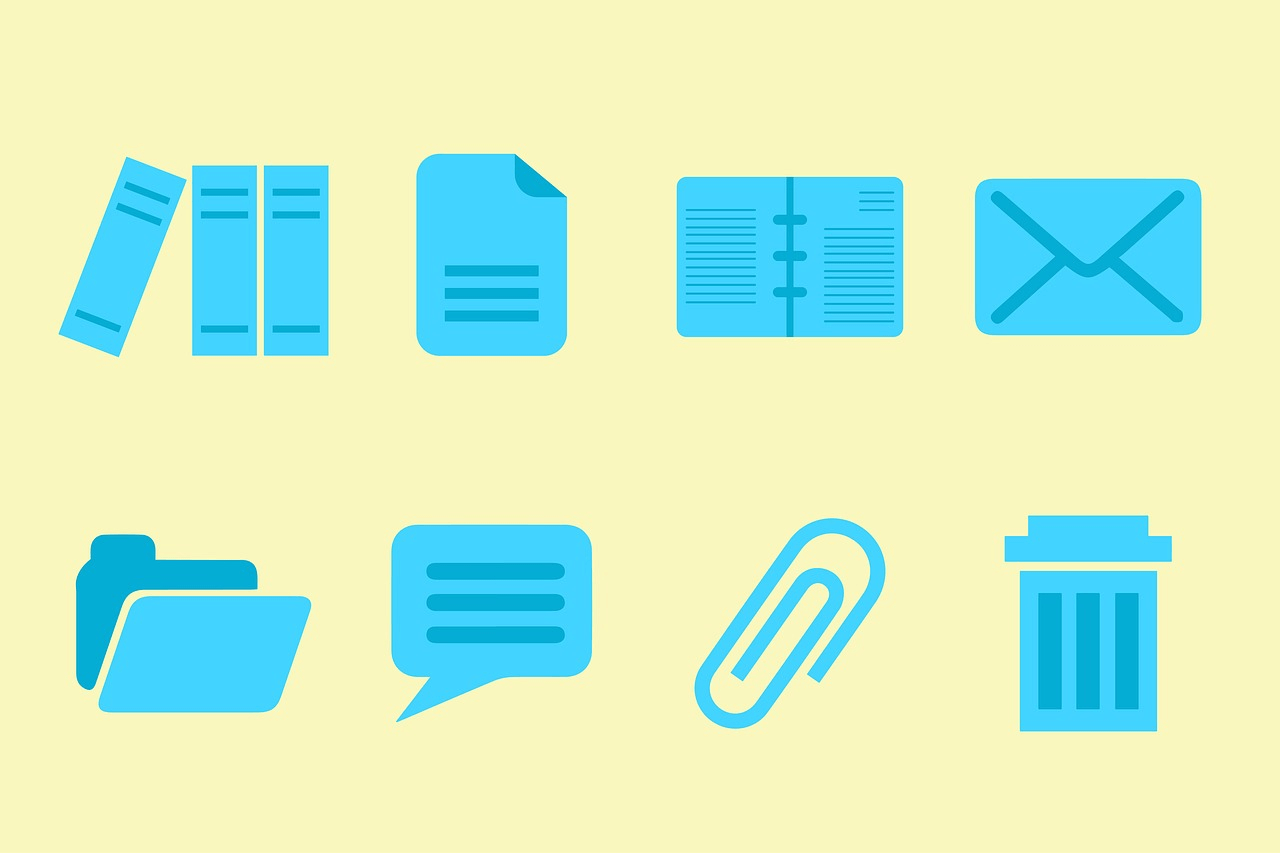
Esta seção está aqui para ajudá-lo a passar por tudo o que você precisa saber sobre gerenciamento de arquivos em um Android e, ao final, você deve saber qual é o melhor aplicativo para gerenciar seus arquivos e como transferi-los seu dispositivo ao seu computador com o mínimo de esforço possível.
Abaixo você encontrará 5 dicas essenciais que você precisa saber sobre como gerenciar seus arquivos no seu dispositivo Android.
O Android tem um sistema de gerenciamento de arquivos embutido chamado Android 6.0 Marshmallow. É um sistema de gerenciamento de arquivos bastante simples que ajuda você a fazer o trabalho da maneira mais simples possível.
É assim que você o acessaria se estivesse executando o sistema 6.0 Marshmallow ou superior.
Abra Configurações e selecione Armazenamento e Memória. A partir daí, você verá quais são os arquivos que estão ocupando mais espaço no seu android.
Haverá uma representação visual do armazenamento do seu dispositivo, bem como as categorias que estão consumindo mais espaço. Normalmente, são vídeos, fotos, áudio, dados em cache e aplicativos, embora não nessa ordem específica.
Para acessar o sistema gerenciador de arquivos do Android, role para baixo até ver o seletor Explorar. A partir daí, clique na guia Armazenamento e você verá as várias partições, como a memória interna e externa. Agora você pode clicar em um item específico para cortar, copiar, excluir, compartilhar ou até mesmo comandá-lo para fazer outras operações que achar adequadas para o que está tentando alcançar.
Se o seu Android estiver sendo executado no sistema Android 8.0 Oreo, o local do gerenciador de arquivos será diferente. Siga as etapas abaixo para manipular seu armazenamento.
Abra seu aplicativo Downloads na gaveta de aplicativos. Haverá um botão de menu de estouro de três pontos e clique na opção Mostrar armazenamento interno. A partir daqui, você pode gerenciar seus arquivos e comandar a operação que deseja que seja feita, como copiar, colar, excluir, compartilhar e outros.
Observe que, se o seu dispositivo não estiver operando no sistema Android padrão, a compilação no gerenciador de arquivos pode aparecer de forma diferente. Existem fabricantes que desenvolveram seus próprios sistemas gerenciadores de arquivos em seus dispositivos Android, como a Samsung.
Agora sabemos que o sistema gerenciador de arquivos Android integrado funciona bem, também aprendemos que isso é mais específico para operações de arquivos consideradas bastante básicas.
Se você precisar fazer mais com seus arquivos ou tiver tarefas mais complicadas que precisam ser feitas com seu gerenciador de arquivos, você pode usar um sistema de gerenciamento de arquivos de terceiros para o seu Android.
Aqui estão dois deles.
Sólido Explorador - O gerenciador de arquivos Solid Explorer vem com um design lindo que possui uma interface de visualização de janela dupla com opções altamente personalizáveis e é capaz de suportar muitos protocolos de rede diferentes, como FTP, SFTP e WebDAV.
ES File Explorer - O ES File Explorer já foi o sistema de gerenciamento de arquivos favorito e, embora tenha sido recentemente atacado por sua natureza de publicidade pesada, ainda não há como negar que eles ainda têm muitos recursos poderosos que não se pode negar que funcionam para eles com enormes vantagens.
Os recursos que eles mais podem se gabar seriam a capacidade de pesquisa em tempo real, seu suporte integrado para compactação e criptografia, bem como seus recursos de gerenciamento remoto de arquivos através do uso de FTP.
Neste ponto, vimos muitos tipos de aplicativos que podem ser usados para gerenciar seus arquivos em seus dispositivos Android. Agora, gostaríamos de dar uma olhada em algumas opções que também existem para tornar essas transferências um pouco mais simples.
Esta opção pode ser a mais óbvia da nossa lista. É uma maneira confiável de transferir seus arquivos e é tão fácil quanto conectar seu telefone ou tablet ao computador usando um cabo USB.
Uma vez conectado, basta clicar no botão de desbloqueio e começar selecionando quais arquivos você gostaria de transferir. Uma janela aparecerá em sua tela e agora você poderá comandar a transferência sem dificuldades.
No entanto, se você estiver usando um Mac, primeiro precisará baixar o aplicativo Android File Transfer. Uma vez feito, você pode conectar seu telefone conectando-o ao seu Mac usando o mesmo cabo USB. Uma vez conectado, o Android File Transfer será aberto automaticamente. Neste ponto, você deve ser capaz de transferir arquivos para frente e para trás e sem qualquer dificuldade.
Esta opção pode não ser a mais rápida, mas certamente tem seus prós. Por um lado, você não precisaria mais de um cabo USB e poderá fazer isso sem um fio ou cabo.
Para começar, você só precisa emparelhar seu dispositivo com seu PC ou Mac e, em seguida, transferir seus arquivos simplesmente clicando no botão de compartilhamento encontrado no aplicativo gerenciador de arquivos que você está usando e selecionando o computador emparelhado com seu dispositivo.
Atualmente, todos, se não a maioria dos dispositivos Android, suportam USB On-The-Go. Também conhecido como USB OTG, o USB On-The-Go permite que você leia os dados do seu dispositivo Android a partir de uma conexão USB sem a necessidade de ter um PC.
O que isso significa é que você poderá conectar uma unidade flash USB ou um disco rígido externo diretamente ao seu telefone Android para transferir arquivos. No entanto, considerando que nem todos os dispositivos suportam o USB OTG, você pode simplesmente baixar um aplicativo gratuito chamado USB OTG Checker para ver se sua unidade pode operar usando esta ferramenta elegante.
Nem todo mundo gosta de usar cabos USB, se você for um deles, pode tentar usar o AirDrop para transferir seus arquivos. Para começar, basta baixar o AirDroid no seu telefone Android e também na área de trabalho. Uma vez lá, você precisa se inscrever em uma conta gratuita para começar a transferir seus arquivos para dispositivos próximos em relação ao local onde sua unidade Android está.
Esta ferramenta também permite comandar essas transferências mesmo que não estejam conectadas às mesmas redes Wifi. Na verdade, você nem precisa estar conectado à internet.
sim. Você sabia que você pode realmente fazer isso? Por exemplo, você esqueceu um arquivo importante no computador do escritório e precisa acessá-lo de casa, agora não é mais necessário recuperá-lo para transferir o arquivo. Você pode simplesmente acessar remotamente o arquivo que está armazenado em seu computador.
O Pushbullet é uma ótima solução para problemas como esses, pois possui um recurso de Arquivos Remotos que permite acessar seus arquivos de qualquer lugar.
Para usá-lo, primeiro você teria que baixar o aplicativo Pushbullet e depois criar uma nova conta. Uma vez feito, vá para a página de suporte do Pushbullet e você poderá ler as instruções sobre como acessar esses arquivos remotos.
Outra invenção genial do Google, esta voltada para o usuário com smartphones que não são tão high tech quanto os telefones mais novos e mais caros, e com o foco principal em facilitar o gerenciamento do armazenamento de arquivos. Foi lançado no final do ano passado e se chama Files Go.
Para usá-lo, assim como outros sistemas de gerenciamento de arquivos, comece baixando o aplicativo em ambos os dispositivos Android. Para enviar arquivos, vá para a guia de arquivos e clique em enviar. Se você estiver usando o aplicativo pela primeira vez, clique em permitir para confirmar seu uso e dar permissão para acessar os arquivos. Você também terá que digitar seu nome para concluir a configuração.
Quanto à outra unidade android, o aplicativo precisaria ser aberto lá e o botão de recebimento precisaria ser clicado. Uma vez feito, uma conexão Bluetooth segura será feita e você poderá compartilhar arquivos facilmente. No entanto, e como esperado, a duração da transferência de um arquivo dependeria do tamanho do arquivo que está sendo transferido.
Então, como você vê, alguns sistemas gerenciadores de arquivos operam e funcionam de maneira semelhante a outros, enquanto outros têm menos ou mais recursos. Cada um deles tem seus prós e contras e cada um deles é capaz de fornecer seu próprio quinhão de serviços que um usuário pode procurar em um gerenciador de arquivos Android.
Uma coisa é certa, continuaremos precisando transferir nossos arquivos, pois nossos dispositivos móveis simplesmente não têm a capacidade de armazenamento que nossos computadores têm e, para isso, precisamos de gerenciadores de arquivos para nos ajudar.
Em última análise, é melhor que os usuários experimentem diferentes gerenciadores de arquivos do Android e vejam o que melhor se adapta a eles. Deve-se lembrar que é útil experimentar sistemas diferentes para ver quais funcionam melhor para o que eles querem fazer com seus arquivos e, a partir daí, você poderá determinar melhor qual é o certo para você.
Portanto, experimente-os e não demorará muito para que você se veja transferindo seus arquivos para seus computadores e classificando suas necessidades de armazenamento exatamente da maneira que deseja classificá-las.
Deixe um comentário
Comentário
Kit de ferramentas para Android
Recupere arquivos excluídos do seu telefone e tablet Android.
Download grátis Download grátisArtigos Quentes
/
INTERESSANTEMAÇANTE
/
SIMPLESDIFÍCIL
Obrigada! Aqui estão suas escolhas:
Excelente
Classificação: 4.7 / 5 (com base em 70 classificações)